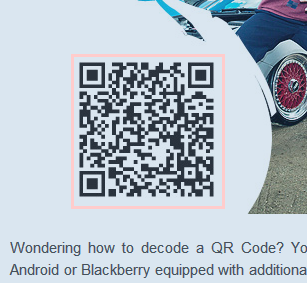வியாழன், 4 செப்டம்பர், 2014
இணைய இணைப்பு இல்லாமலே ஜிமெயிலை பயன்படுத்திட
ஒவ்வொரு நாளும் புது புது வசதிகளை ஜிமெயிலில் அறிமுக படுத்துவதால்
நம்மில் பெரும்பாலானோர் இந்த ஜிமெயிலை பயன்படுத்துகிறோம். நமக்கு ஏதேனும்
முக்கியமான மின்னஞ்சல் வந்துள்ளதா என்றும் அல்லது யாருக்கேனும் முக்கிமாக
ஒரு மின்னஞ்சலை அனுப்ப வேண்டும் என்றும் விரும்பும் நேரம் பார்த்து
நம்முடைய கணினியில் இணைய இணைப்பு துண்டிக்க பட்டிருக்கும் அல்லது நாம் வேறு
எங்காவது பயனித்து கொண்டிருப்போம் நம்முடைய மடிக்கணினியிலும் இணைய இணைப்பு
இருக்காது ஆயினும் உடனடியாக மின்னஞ்சலை கையாளவேண்டும் என எண்ணிடுவோம்
அது போன்ற சமயங்களில் நமக்கு உதவி செய்வதற்காக இணைய இணைப்பில்லாத போதும்
மின்னஞ்சலை கையாளுவதற்கான கூகுள் ஒரு அருமையான வசதியை வைத்துள்ளது.
இதற்காக நம்முடைய கணினியில் கூகுள் குரோம் உலாவியை பயன்படுத்திடுக. அடுத்து https://chrome.google.com/webstore/detail/ejidjjhkpiempkbhmpbfngldlkglhimk என்ற தளத்திற்கு சென்று Offline Google Mail என்ற நீட்சியை அந்த உலாவியில் நிறுவுகை செய்திடுக.
பின்னர் தற்பொழுது நாம் இணைத்த Offline Google Mail என்ற குறும்படத்தை தெரிவு செய்து சொடுக்குக.
உடன்தோன்றிடும் திரையில் Allow Offline Mail என்ற வாய்ப்பை தேர்வு செய்திடுக.
உடன் நம்முடைய மின்னஞ்சல் பெட்டியானது திரையில் தோன்றி நமக்கு இதுவரையிலும் வந்த அனைத்து மின்னஞ்சல்களையும் பட்டியலாக காட்டும்.
4.
இவ்வாறு எண்ணற்ற வசதிகளையும் இணைய இணைப்பு இல்லாமேலேயே நம்முடைய ஜிமெயில் கணக்கை நம்முடைய கணினியை பயன்படுத்தி செயல்படுத்திடமுடியும்.
இதற்காக நம்முடைய கணினியில் கூகுள் குரோம் உலாவியை பயன்படுத்திடுக. அடுத்து https://chrome.google.com/webstore/detail/ejidjjhkpiempkbhmpbfngldlkglhimk என்ற தளத்திற்கு சென்று Offline Google Mail என்ற நீட்சியை அந்த உலாவியில் நிறுவுகை செய்திடுக.
1.
உடன் உலாவியில் ஒரு புதிய தாவி(tab) உருவாகும் அல்லது முயற்சிசெய்து புதிய தாவி (New tab) ஒன்றை உருவாக்கிடுக.பின்னர் தற்பொழுது நாம் இணைத்த Offline Google Mail என்ற குறும்படத்தை தெரிவு செய்து சொடுக்குக.
உடன்தோன்றிடும் திரையில் Allow Offline Mail என்ற வாய்ப்பை தேர்வு செய்திடுக.
2.
இதே திரையின் கீழ் பகுதியில் நம்முடைய மின்னஞ்சலின் பெயரை
சுட்டிகாட்டிடும் அதனை தேர்வு செய்து கொண்டு Continue என்ற பொத்தானை
தெரிவுசெய்து சொடுக்குக.உடன் நம்முடைய மின்னஞ்சல் பெட்டியானது திரையில் தோன்றி நமக்கு இதுவரையிலும் வந்த அனைத்து மின்னஞ்சல்களையும் பட்டியலாக காட்டும்.
3
இதில் வழக்கமாக மின்னஞ்சல்களை கையாளுவதுபோன்று அனைத்து பணிகளையும்
செயல்படுத்தலாம் மேலும் இதிலுள்ள Menu என்ற பொத்தானை தெரிவுசெய்து
சொடுக்கினால் பின்வரும் படத்திலுள்ளவாறு இணைய இணைப்பில்லாதபோது கூட மேலும்
ஏராளமான பணிகளை ஆற்றுவதற்கான வசதியை வழங்குகின்றது.இவ்வாறு எண்ணற்ற வசதிகளையும் இணைய இணைப்பு இல்லாமேலேயே நம்முடைய ஜிமெயில் கணக்கை நம்முடைய கணினியை பயன்படுத்தி செயல்படுத்திடமுடியும்.
QR Code கணினியில் ஸ்கேன் செய்வது எப்படி?
வணக்கம் தோழமைகளே ,QR Code பெரும்பாலானவர்களுக்கு தெரிந்திருக்கலாம். QR
Code என்பது ஒரு ரகசிய குறியீடாகும். இந்த QR Code படத்தினுள் Texts,
Links, Phone Numbers,
Email Address, vcards ஆகியவைகளை மறைத்து ரகசியமாக மற்றவர்களுக்கு
பகிரலாம். சமீபமாக இந்த QR கோடினை பல்வேறு துறைகளில் பயன்படுத்த ஆரம்பித்து
விட்டார்கள் இதில் முக்கியமானவை விளம்பர துறைகள், இணையதளங்கள், மொபைல்
மென்பொருள் நிறுவனங்கள் போன்றவைகளாகும்.
இதுவரை QR கோடினை மொபைல்கள் மற்றும் இணையதளங்களின் உதவியுடன் ஸ்கேன்
செய்து வந்தோம். இனி இந்த QR Code படத்தினை நாம் உபயோகிக்கும் விண்டோஸ்
கணினியில் எப்படி ஸ்கேன் செய்வது என்று பார்க்கலாம். QR Code Desktop Reader என்ற இலவச மென்பொருள் இந்த வேலையை சுலபமாக செய்கிறது.
உபயோகிப்பது எப்படி:
முதலில் இந்த Code Two QR Reader தளத்தில் சென்று மென்பொருளை டவுன்லோட் செய்து இன்ஸ்டால் செய்து கொண்டு மென்பொருளை திறந்து கொள்ளுங்கள்.
QR Code Image உங்கள் கணினியில் இருந்தால் From File என்பதை தேர்வு செய்து அந்த படத்தை தேர்வு செய்து கொள்ளவும்.
அல்லது QR Code Image ஏதேனும் இணையதளத்தில் இருந்தால் அந்த பக்கத்தை
திறந்து கொண்டு இந்த மென்பொருளில் From Screen என்பதை கிளிக் செய்து அந்த
QR Code Image ஐ தேர்வு செய்யவும்.
QR Code படத்தினை தேர்வு செய்தவுடன் அந்த படத்தில் மறைந்துள்ளதை இந்த
மென்பொருள் காண்பிக்கும் அதனை உங்கள் கணினியில் சேமித்து கொள்ளும் வசதியும்
இந்த மென்பொருளில் உள்ளது.
இனி QR Code image களை இந்த முறையில் சுலபமாக ஸ்கேன் செய்து கொள்ளலாம்.
இதற்கு குழுசேர்:
இடுகைகள் (Atom)